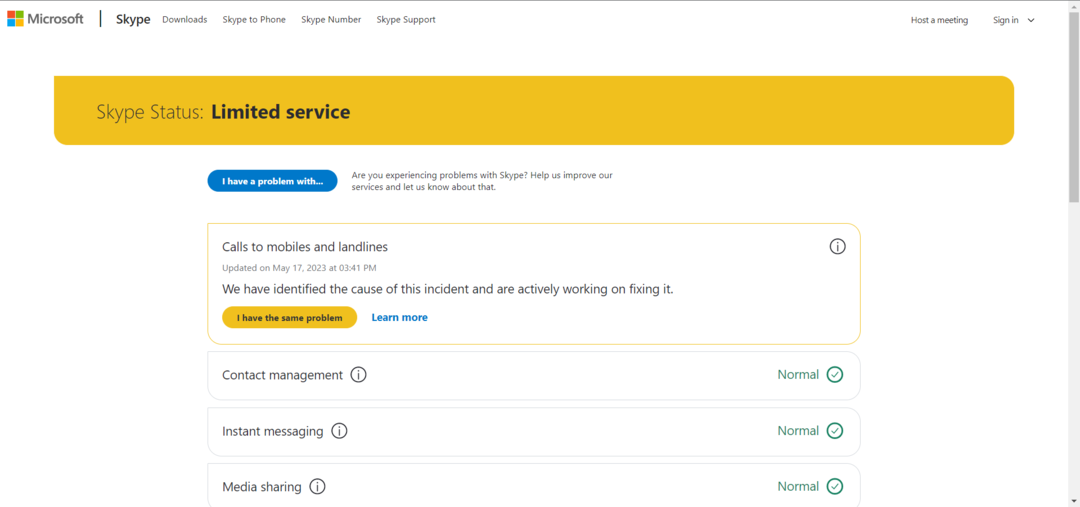- Skype este o aplicație excelentă de mesagerie instant, dar chiar și aplicațiile excelente au anumite probleme.
- Unii utilizatori au raportat că opțiunea de conectare automată nu funcționează corect pe Windows 10.
- Pentru a remedia această problemă, verificați setările Skype și asigurați-vă că opțiunea de conectare automată este activată.
- Dacă aveți probleme suplimentare cu Skype, verificați-ne Hub Skype unde postăm tot felul de ghiduri utile.

Acest software vă va menține drivere în funcțiune, astfel vă va proteja de erorile obișnuite ale computerului și de defecțiunile hardware. Verificați acum toate driverele în 3 pași simpli:
- Descărcați DriverFix (fișier descărcat verificat).
- Clic Incepe scanarea pentru a găsi toți driverele problematice.
- Clic Actualizați driverele pentru a obține versiuni noi și pentru a evita defecțiunile sistemului.
- DriverFix a fost descărcat de 0 cititori luna aceasta.
6. Dezactivați notificările Skype
- Deschideți Skype și accesați Instrumente> Opțiuni.
- Mergi la Setări de notificare și asigurați-vă că vine online opțiunea nu este bifată.

- Clic Salvați pentru a salva modificările.
Aceasta pare o soluție ciudată, dar puțini utilizatori susțin că funcționează, deci nu vă va face rău să o încercați.
7. Utilizați ListFix
- Închide complet Skype.
- Descărcați ListFix.
- După ce instrumentul este descărcat, extrageți-l.
- Rulați instrumentul.

- Selectați și shared.xml și faceți clic pe Ștergeți Skype nume.

- După finalizarea procesului, faceți clic pe Ștergeți cookie-urile Skype.
- Închideți aplicația ListFix și încercați să rulați din nou Skype.
8. Deconectați contul dvs. Microsoft și Facebook
- Mergi la https://login.skype.com și conectați-vă cu contul dvs. Skype.
- Acum du-te la Setări și deconectați contul dvs. Microsoft și Facebook.
După aceasta, atât contul dvs. Microsoft, cât și contul Facebook vor fi deconectate și veți putea să vă conectați automat la Skype.
Rețineți că este posibil ca această metodă să nu funcționeze dacă v-ați înscris pentru Skype cu contul dvs. Microsoft sau Facebook.
9. Verificați dacă numele dvs. de utilizator și parola sunt corecte
Potrivit utilizatorilor, dacă aveți probleme de conectare automată cu Skype, numele dvs. de utilizator sau parola ar putea să nu fie corecte.
Înainte de a încerca să vă conectați, asigurați-vă că verificați dacă totul este în ordine cu numele dvs. de utilizator și parola.
Dacă bănuiți că contul dvs. Skype ar putea fi piratat, asigurați-vă că vă resetați parola și încercați să vă conectați cu o nouă parolă.
10. Verificați dacă conexiunea la internet funcționează
Dacă aveți probleme la conectarea la Skype, problema ar putea fi conexiunea dvs. la internet. Pentru a remedia această problemă, este important să verificați dacă conexiune internet funcționează corect.
Dacă alte site-uri web funcționează fără probleme, înseamnă că totul este în regulă cu conexiunea la rețea, deci problema este cel mai probabil cu Skype.
Pentru a verifica dacă Skype și serviciile sale funcționează corect, asigurați-vă că accesați https://support.skype.com/en/status.
De acolo puteți vedea ce servicii Skype funcționează corect. Dacă există o problemă cu oricare dintre aceste servicii, Microsoft va încerca să le remedieze cât mai curând posibil.

11. Încercați Skype pentru web
Potrivit utilizatorilor, uneori această problemă poate apărea din cauza unor probleme cu aplicația dvs. Skype.
Pentru a verifica dacă aplicația dvs. este problema, vă recomandăm să încercați să utilizați Skype pentru web. Pur și simplu accesați pagina Skype pentru Web și conectați-vă cu acreditările dvs. Skype.
Dacă Skype pentru web funcționează, înseamnă că problema este legată de aplicația dvs. Skype. Pentru a remedia problema, ar trebui să încercați câteva dintre celelalte soluții ale noastre.
12. Verificați dacă contul dvs. este restricționat sau suspendat
Dacă aveți probleme la conectarea la Skype, problema ar putea fi cauzată de contul dvs. Uneori, contul dvs. poate fi restricționat și suspendat temporar.
Acest lucru se poate întâmpla dacă există o activitate neobișnuită în contul dvs. asociată cu o încălcare a securității.
Dacă bănuiți că contul dvs. este blocat din cauza unei încălcări a securității, trebuie să contactați asistența Skype pentru a rezolva această problemă.
Opțiunea de conectare automată Skype poate fi utilă, dar poate provoca tot felul de probleme utilizatorilor. Dacă aveți probleme cu opțiunea de conectare automată Skype pe Windows 10, asigurați-vă că verificați unele dintre soluțiile noastre.
Dacă aveți alte sugestii sau întrebări, nu ezitați să le lăsați în secțiunea de comentarii de mai jos.
întrebări frecvente
Dacă Skype nu se conectează automat, asigurați-vă că opțiunea de conectare automată este activată în setările Skype.
Pentru a opri pornirea automată a Skype, setați accesați Setări> General și dezactivați opțiunea Pornire automată Skype.
Pentru a dezactiva Skype, localizați pictograma Skype în tava de sistem, faceți clic dreapta pe ea și alegeți Ieșiți din Skype din meniu.
Pentru a elimina complet Skype, accesați aplicația Setări> Aplicații. Selectați versiunea de Skype pe care doriți să o eliminați și faceți clic pe butonul Dezinstalare.